- Muallif Abigail Brown [email protected].
- Public 2023-12-17 07:04.
- Oxirgi o'zgartirilgan 2025-01-24 12:28.
Nimalarni bilish kerak
- PST fayli Outlook shaxsiy ma'lumotlar do'koni faylidir.
- Outlook, Microsoft 365 orqali PST fayllaridan foydalanadigan asosiy dasturdir.
- Outlook uchun Stellar Converter yordamida MBOX-ga aylantiring.
Ushbu maqolada PST fayllari nima ekanligi, ularni kompyuteringizda qanday topish va ulardan foydalanish hamda elektron pochta xabarlarini boshqa dasturda ishlatish uchun PST faylini qanday aylantirish mumkinligi tushuntiriladi.
PST fayli nima?
. PST fayl kengaytmali fayl Microsoft Outlook va/yoki Microsoft Exchange-da foydalaniladigan shaxsiy ma'lumotlarni saqlaydigan Outlook shaxsiy ma'lumotlar do'koni faylidir. Ularga xabarlar, kontaktlar, biriktirmalar, manzillar va boshqalar kiradi.
Outlook Shaxsiy ma'lumotlar do'koni fayllarida fayl hajmi 2 GB bo'lishi mumkin, shundan so'ng elektron pochta dasturining ishlashi yomonlashishi mumkin. Katta o'lchamli PST tiklash vositasi (shuningdek, PST2GB deb ataladi) yordamida faylni kichikroq qilishingiz mumkin. U 2 GB dan oshgan hamma narsani qisqartiradi va kerakli hajmdagi yangi PST faylini yaratadi.
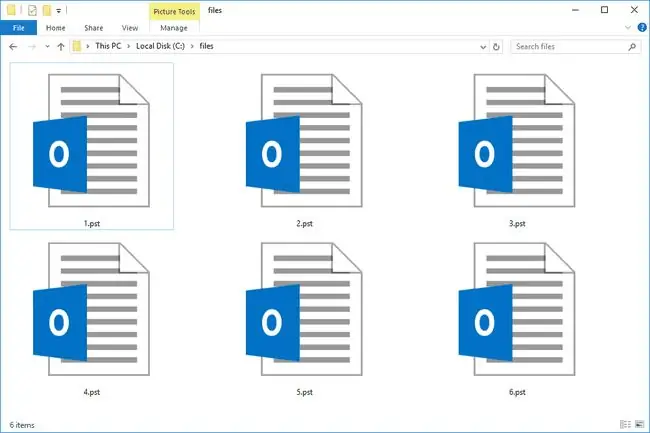
Outlook oflayn papkasi (. OST) fayllari PST fayllariga oʻxshaydi, faqat ular kattaroq fayl oʻlchamlarini qoʻllab-quvvatlaydi va Outlookning keshlangan almashinuv rejimi funksiyasi uchun kesh sifatida ishlatiladi.
PST fayllarini qanday ochish mumkin
PST fayllari ko'pincha Outlook (quyida buni qanday qilish haqida batafsil) yoki Microsoft Exchange Server kabi ma'lumotlardan foydalanishi mumkin bo'lgan elektron pochta dasturida ochiladi. Outlook Express ham PST fayllarini import qilishi mumkin, lekin u Outlook kabi ma'lumotni PST fayliga saqlamaydi.
Mac-da Microsoft Entourage-da PST fayllarini ochish uchun Microsoft-ning Entourage uchun PST import vositasidan foydalaning.
Siz PST Viewer Pro yordamida PST faylini Microsoft elektron pochta dasturisiz ochishingiz mumkin. Bu haqiqiy elektron pochta mijozi boʻlmagani uchun siz undan faqat elektron pochta xabarlarini qidirish va ochish yoki PST faylidan xabarlarni oʻzgartirish va chiqarish uchun foydalanishingiz mumkin.
Email Open View Pro (bizda buning havolasi yoʻq) PST fayllarini ochishi mumkin boʻlgan yana bir toʻliq xususiyatli vositadir. EML/EMLX, MSG yoki MHT kabi boshqa formatlarda xabarlarni eksport qilishingiz uchun kompyuteringizda elektron pochta mijozi bo'lmasa ham PST faylini o'rganishni qo'llab-quvvatlaydi. U faqat elektron pochta xabarlarini yoki biriktirmalarni ham chiqarib olishi, shuningdek barcha xabarlarning HTML indeksini yaratishi mumkin.
Agar sizda PST fayli buzilgan yoki ochilmasa, Remo Repair Outlook PST-ni sinab koʻring.
Siz PST faylingizni tasodifan oʻchirib tashladingizmi yoki formatlash vaqtida uni oʻchirib tashladingizmi? Uni bepul ma'lumotlarni tiklash vositasi bilan qidirib ko'ring. Eski Outlook PST fayllari juda muhim fayllardan biri boʻlib, ularning zaxira nusxasini yaratishni unutish oson.
PST faylini qanday aylantirish mumkin
PST fayllari asl formatida. PST fayl kengaytmasi bilan turli xil dasturlarga mos kelmaydi. Biroq, oʻrnatilgan elektron pochta xabarlarini boshqa dasturlarda ishlashi uchun biroz ajratib olishingiz yoki oʻzgartirishingiz mumkin.
Masalan, Gmail yoki telefoningizga PST faylingizni olishning eng yaxshi usuli - kompyuteringizda bir xil elektron pochta hisob qaydnomasini (Gmail yoki siz telefoningizda ishlatadigan) oʻrnatish va keyin Gmaildan xatlarni oʻtkazishdir. ma'lumotlar faylini Outlook ma'lumotlar fayliga o'tkazing. Keyin, elektron pochta mijozini elektron pochta serveri bilan sinxronlashtirganingizda, xabarlar Gmail, Outlook, Yahoo yoki ish stoli mijozida ishlatgan boshqa hisob qaydnomalariga yuboriladi.
Yuqorida aytib oʻtilgan Email Open View Pro vositasi PST maʼlumotlarini boshqa formatlarga “oʻzgartirish”ning yana bir usulidir (siz har bir xatni bir vaqtning oʻzida yoki faqat oʻzingiz xohlagan maʼlumotlarni oʻzgartirishingiz mumkin). Shuningdek, siz bir yoki bir nechta elektron pochta xabarlarini PST faylidan PDF yoki bir qancha rasm formatlarida saqlashingiz mumkin.
Outlook uchun Stellar Converter PST faylini Windows va macOS tizimidagi MBOX fayliga saqlaydi, shunda siz undan Thunderbird yoki Apple Mail kabi boshqa elektron pochta dasturida foydalanishingiz mumkin.
PST faylingizni zaxiralash va nusxalash
Siz PST faylingizni xohlagan joyga koʻchirishingiz va hatto joriy faylingiz oʻchirilgan yoki buzilgan taqdirda uning zaxira nusxasini yaratishingiz mumkin. Biroq, avvalo fayl qayerda saqlanayotganini topishingiz kerak, buni Hisob sozlamalari ekrani orqali koʻrishingiz mumkin.
Outlook maʼlumotlar fayllarini qayerdan topish uchun ushbu yoʻnalishlarga qarang. Uni topganingizdan so'ng, Outlook yopilganligiga ishonch hosil qiling va PST faylini xohlagan joyga nusxalang.
Boshqa variant - PST faylni qattiq diskingizga yoki flesh-disk kabi boshqa joyga saqlash uchun Outlookning oʻrnatilgan eksport funksiyasidan foydalanish: Fayl > Ochish va eksport > Import/eksport > Faylga eksport qilish > Outlook ma'lumotlar fayli (.pst)
Outlook-ga PST fayllarni qo'shish
Outlook-da PST faylini tiklash yoki qoʻshimcha PST faylini qoʻshish oson, shunda siz boshqa xatlarni oʻqish yoki xabarlarni boshqa elektron pochta hisobiga nusxalash uchun maʼlumotlar fayllari oʻrtasida almashishingiz mumkin.
Ma'lumotlar faylini qanday topish mumkinligini ko'rsatadigan yuqoridagi havolaga qayting. Ushbu qadamlar davomida PST faylini boshqa maʼlumotlar fayli sifatida qoʻshish uchun Add-ni tanlang. Agar siz oʻsha (yoki boshqasi) Outlook ishlatadigan standart maʼlumotlar fayli boʻlishini istasangiz, oʻzingiz yoqtirgan faylni tanlang va Standart qilib oʻrnatish ni tanlang.
Hali ham ocholmayapsizmi?
. PST fayl kengaytmasi bir qator boshqa fayl kengaytmalariga juda oʻxshaydi, garchi ular bogʻliq boʻlmasa va yuqorida aytib oʻtilgan dasturlar bilan ochilmasa.
Masalan, PSD, PSF va PSB fayllari Photoshop bilan ishlatiladi, lekin PST fayllari bilan bir xil harflardan ikkitasini almashadilar.
Ba'zi boshqa misollar orasida PS (PostScript), PSV (PlayStation 2 Save), PSW (Windows parolni tiklash diski, Password Depot 3-5 yoki Pocket Word Document), PS2 (Microsoft Search Catalog Index yoki PCSX2 xotira kartasi), va PTS (Pro Tools Session) fayllari.






